A composição de produtos (KIT)
É utilizada quando o produto final é formado por diversos itens. Esse recurso é ideal para oferecer soluções completas aos seus clientes, organizar melhor seu estoque e automatizar vendas.
Kits promocionais também ajudam na retenção de consumidores, melhoram a visibilidade da sua marca e aumentam a satisfação do cliente.
Não se preocupe, vamos te explicar tudo!
Neste artigo você vai aprender:
1. Cadastrar os componentes do Kit
Antes de cadastrar o KIT, é necessário cadastrar separadamente todos os itens que o compõem. Para isso, siga o caminho:
+Novo ⇢ Produtos
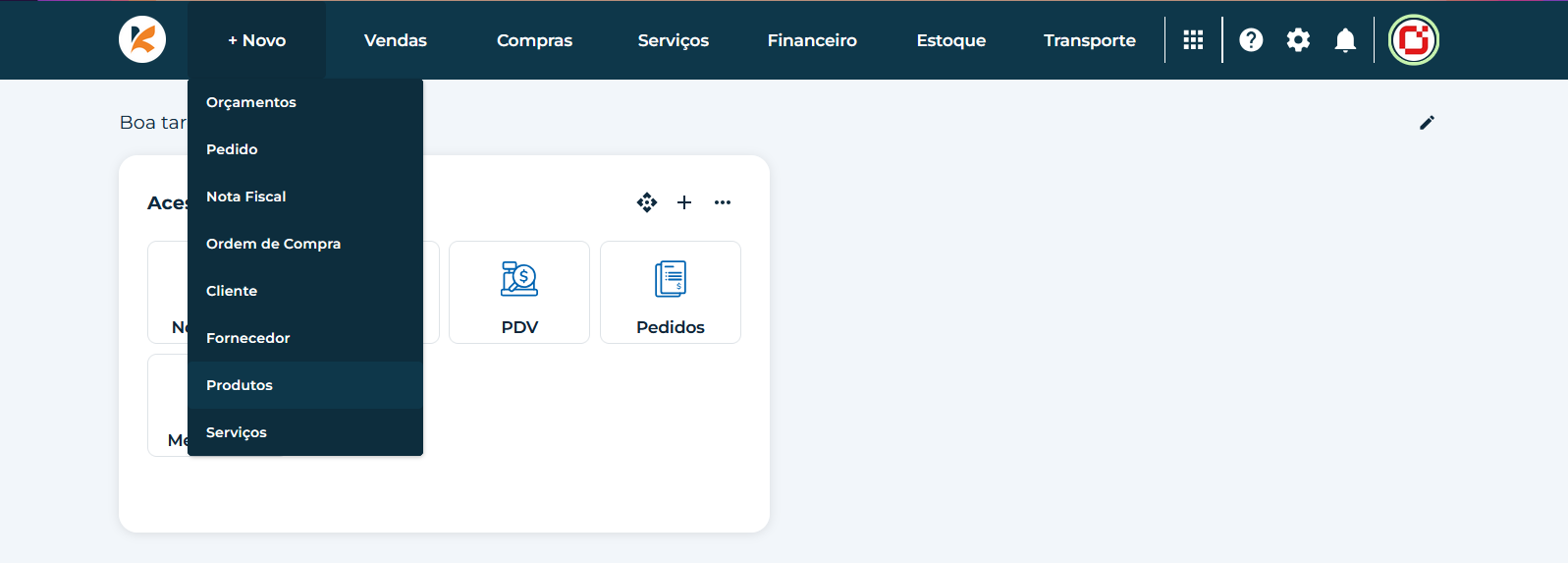
Você deve adicionar cada item individual que fará parte do Kit. Por exemplo, no caso do “Kit de tecnologia”, será necessário cadastrar:
- 1x Carregador portátil
- 1x Adaptador veicular com 2 entradas USB
- 1x Fone de ouvido
- 1x Adaptador USB para tomada
Clique no botão “Adicionar” e preencha os dados de cada item. Após o preenchimento, clique em “Salvar”.
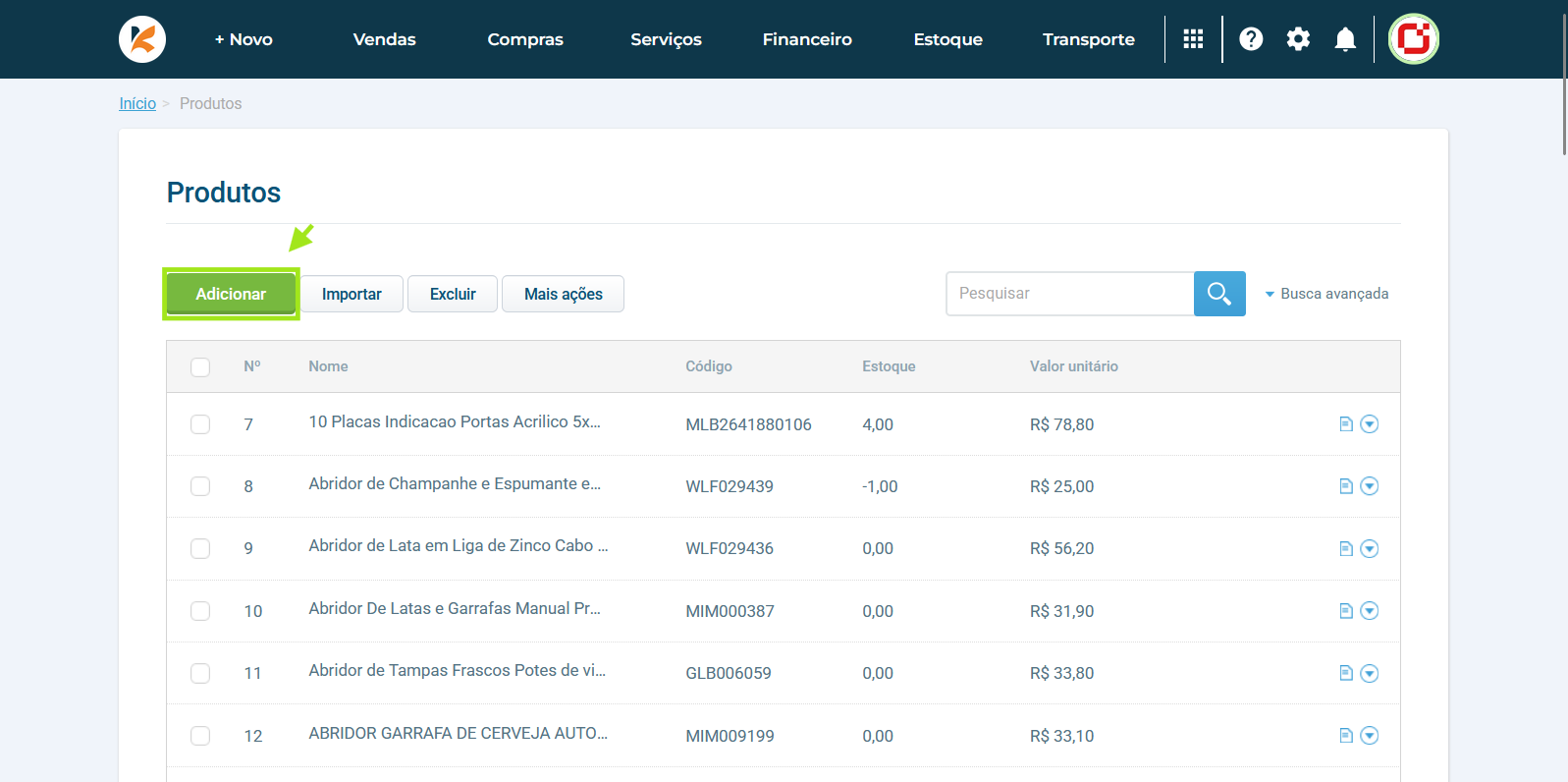
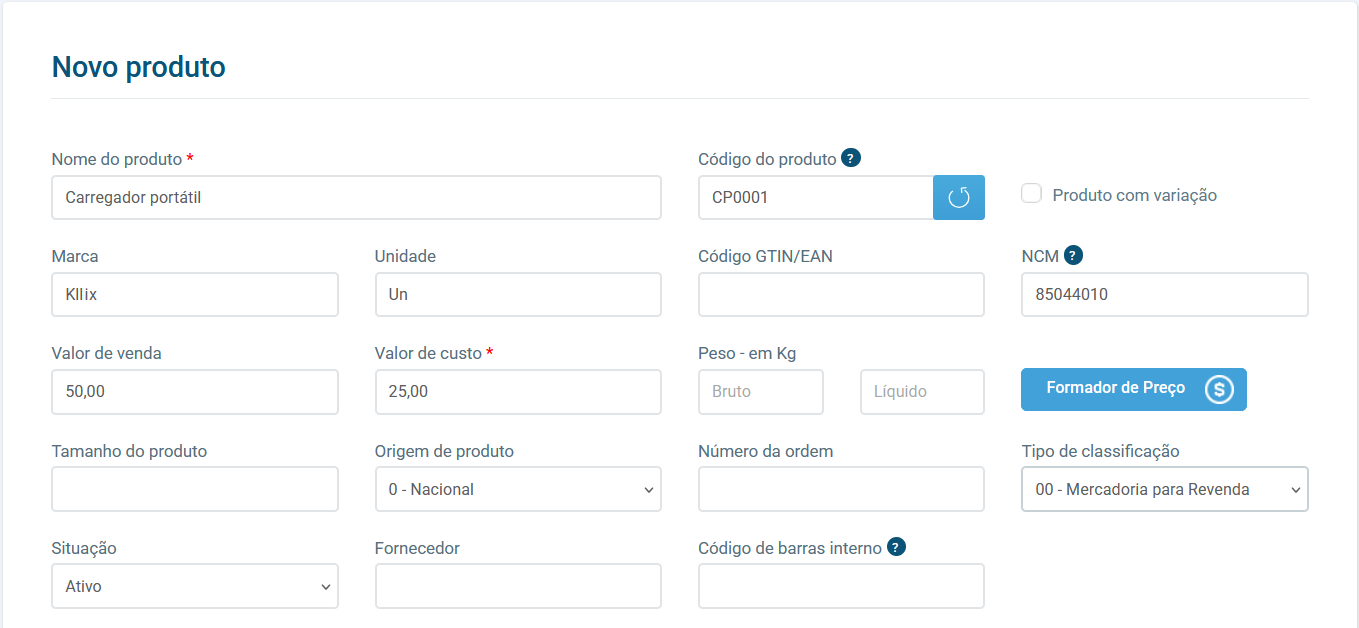
Repita esse processo para todos os produtos que irão compor o Kit.
2. Cadastrar o Kit
Depois de cadastrar todos os componentes do Kit, será necessário cadastrar o próprio Kit. O processo é o mesmo:
+Novo ⇢ Produtos ⇢ Adicionar
Preencha as informações principais e, em seguida, acesse a guia:
Estrutura do Produto (KIT)
Marque a opção “Esse produto é um Kit”.
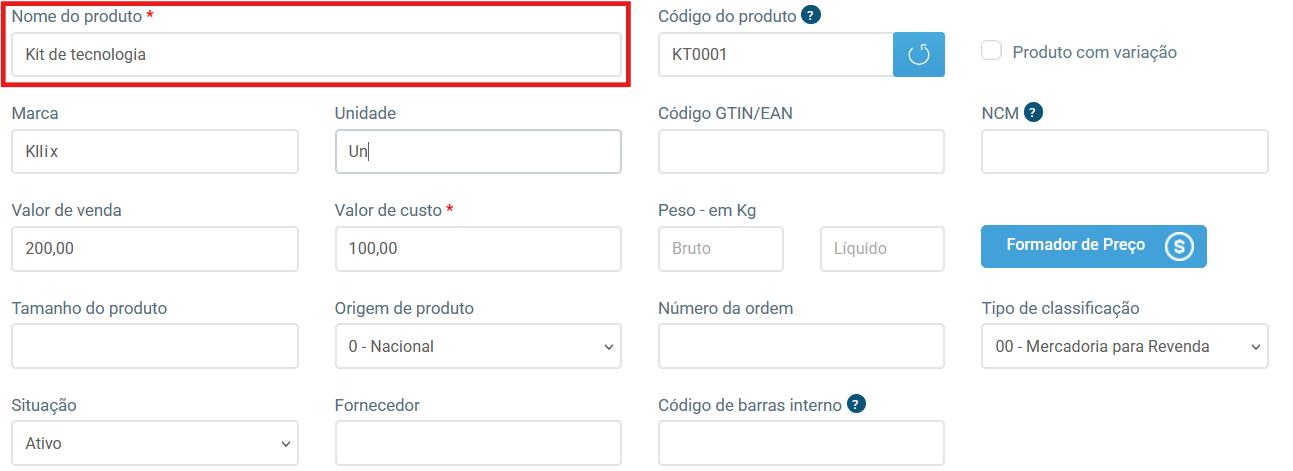
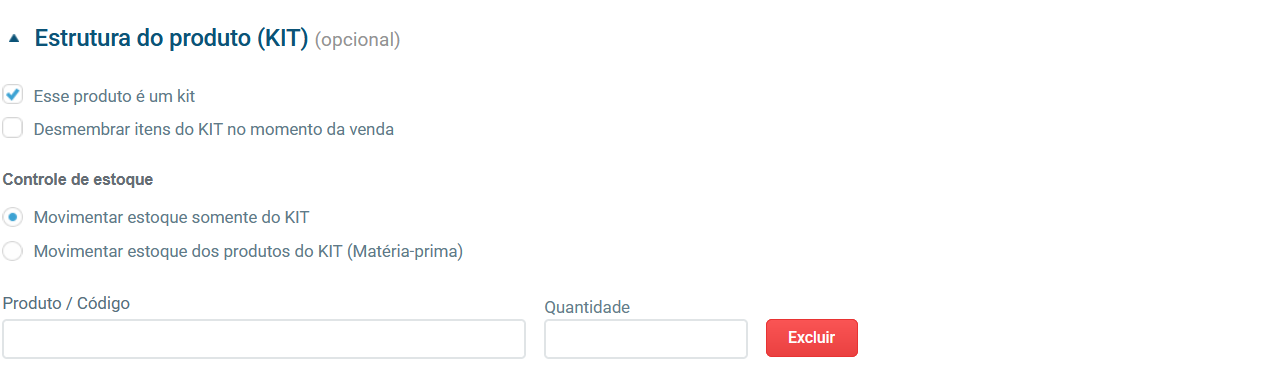
2.1 Desmembrar itens do KIT
Se desejar que os produtos do Kit sejam inseridos separadamente na venda, ative a opção “Desmembrar itens do KIT”.
2.2 Formas de controlar o estoque
Você pode controlar o estoque de duas formas:
- Movimentar estoque somente do KIT: Ao vender, baixa apenas o estoque do produto KIT.
- Movimentar estoque dos produtos do KIT: Ao vender, baixa o estoque de cada item que compõe o KIT.
2.3 Adicionar componentes ao Kit
Clique em “Adicionar outro produto” para incluir mais itens. Se quiser copiar a estrutura de outro Kit já cadastrado, use a opção “Selecionar produtos de outro kit”.
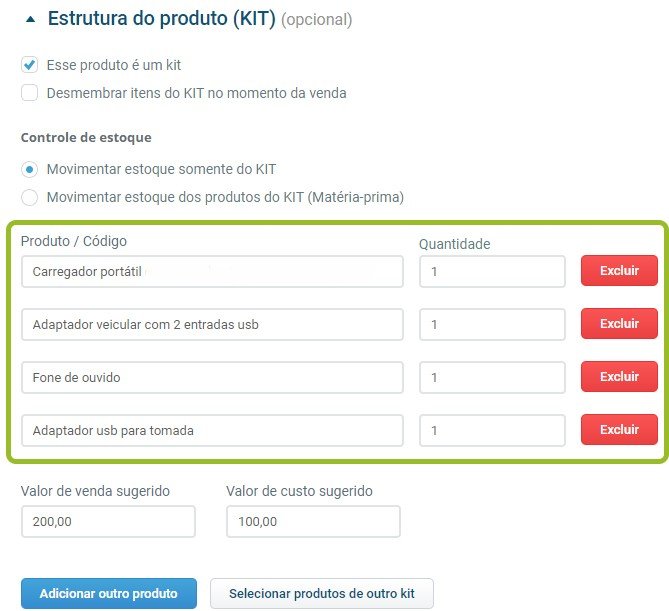
O sistema também pode sugerir um preço de venda com base nos itens cadastrados.
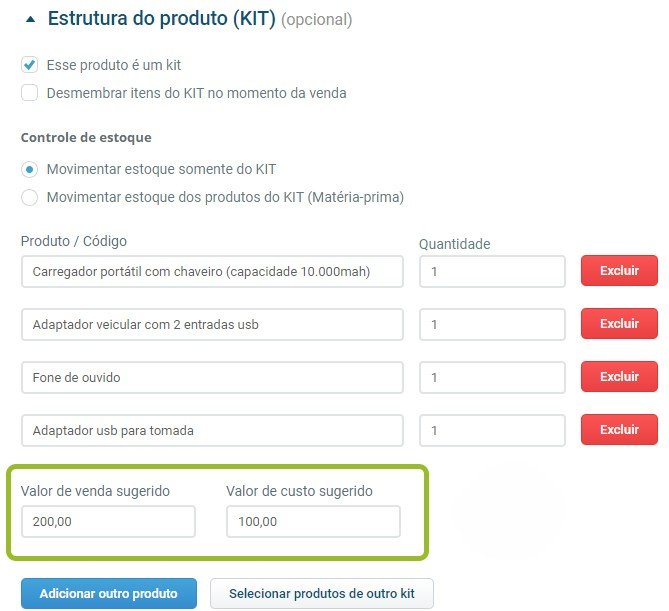
Se você ainda tiver alguma dúvida, pode falar com o nosso time de suporte pelo chat ou pelos outros canais de atendimento. Estamos aqui para te ajudar!
Muito sucesso para o seu negócio e até breve.
